同人誌・同人グッズをつくるならK9 データ作成方法

解像度・保存形式 DATA

解像度の設定
原稿作成時は必ず推奨解像度に設定してください。
フルカラー原稿は、必ずCMYKで作成してください。
RGBでの入稿も可能ですが弊社でCMYKに変換致します。その際、色味が変わる可能性があります。
モノクロ原稿は、グレースケールかモノクロ2階調で作成してください。
| 推奨解像度 | |
|---|---|
| カラー(CMYKまたはRGB) | 350dpi |
| グレースケール | 600dpi |
| モノクロ2諧調 | 600dpi~1200dpi |
※推奨解像度以上の解像度でご入稿いただいても、印刷等に影響はありません。
※上記以下の解像度の印刷を希望される場合も対応可能ですが、モアレ発生や精度が下がる点は予めご了承ください。
※データ完成後に解像度の数値を上げても精度は変わりませんのでご注意下さい。
ファイル名・ファイル形式について
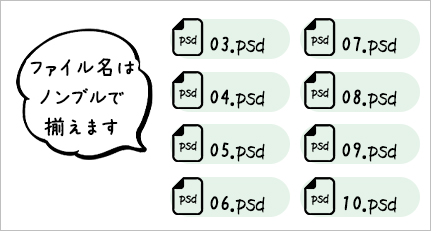
ファイル名
本文データのファイル名はページ数(本文中のノンブル)で揃えてください。
ファイル名は必ず通しでつけてください。
「前書き」「奥付」などをファイル名にはしないでください。
例)03.psd 04-24.pdf 25.psd
ファイル名の文字数は半角で31文字(全角で15文字)までにしてください。
ノンブルとファイル名が合っているか、入稿前にチェックしてください。
本文内容やファイル名が間違っていた場合、当社で気づけない場合もございます。
必ずご自身で確認してからのご入稿をお願いいたします。
ファイル形式
対応形式のデータであれば、拡張子が異なる複数のソフトで作成したものでも受付可能です。
また異なる拡張子の原稿データの混在入稿も可能です。(TIFF形式とPSD形式原稿など)
1つのファイルに複数ページが保存されるソフトは「03-42」のように、そのファイルに含まれているページ範囲をファイル名にしてください。
例)本文3ページから26ページのpdfデータ⇒「03-26.pdf」とする。



推奨保存形式
| ソフト | 推奨保存形式 | 備考 |
|---|---|---|
| Photoshop | EPS、TIFF、PSD形式 | PSDデータは必ずレイヤーデータを統合してください。 ※Photoshop elementsなどでのRGB形式でも入稿可能ですが、 弊社にてCMYKに変換するため色味が変わる可能性がございますので予めご了承ください。 |
| Illustrator | Illustrator ai のみ | 配置した画像は必ずpsd保存かtiff保存で同じフォルダに入れてください。 (配置した画像のファイル名は、短く解り易いものにする事をお奨めします) トリムマークをつけてください。 |
| CLIP STUDIO | TIFF、PSD形式 | 「ファイル」→「画像を統合して保存」を選択し、 TIFF形式に書き出ししてください。(推奨) ※PSDで書き出しすると、レイヤーが統合されない場合があります。 ※表紙は必ず「カラープロファイルプレビュー」にて、 CMYKカラー(TIFF)を選択してください。 |
| COMIC STUDIO | TIFF、PSD形式 | [ファイル]から[書き出し]を選択 「断ち落としを含む」か「ページ全体」を選択ください。 |
| Word | PDF形式に変換 | ノンブルを含むすべての文字を【フォント埋め込み】し、 PDF形式に変換のうえ、ご入稿ください。 断ち落としがある場合は塗足しが必要です。 ※Word形式のままでの入稿はできません。 |
※PSDデータは必ずレイヤーデータを統合してください。


